在如今的社交媒体时代,修图已经成为许多人日常生活中不可或缺的一部分,在修图中手机抠图技术的应用愈发普遍,它能够轻松地将图片中的主体提取出来,并将背景进行虚化处理,使得照片更加精致美观。在进行手机抠图时,保存抠出的图醒图是非常重要的一步,只有保存好抠出的图醒图,才能保证后续的编辑工作顺利进行。接下来我们将介绍一下醒图抠图保存的方法。
醒图抠图保存方法
方法如下:
1.导入背景
进入首页,导入一个纯色背景。
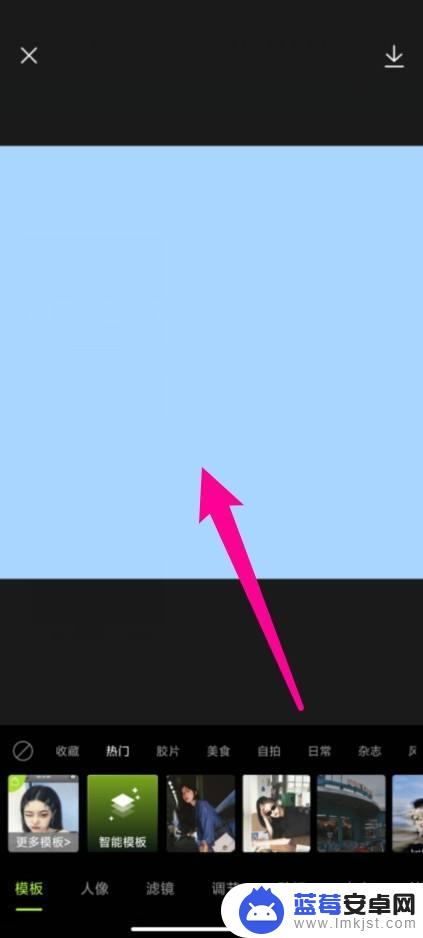
2.点击贴纸
在底部属性栏中选择贴纸功能。
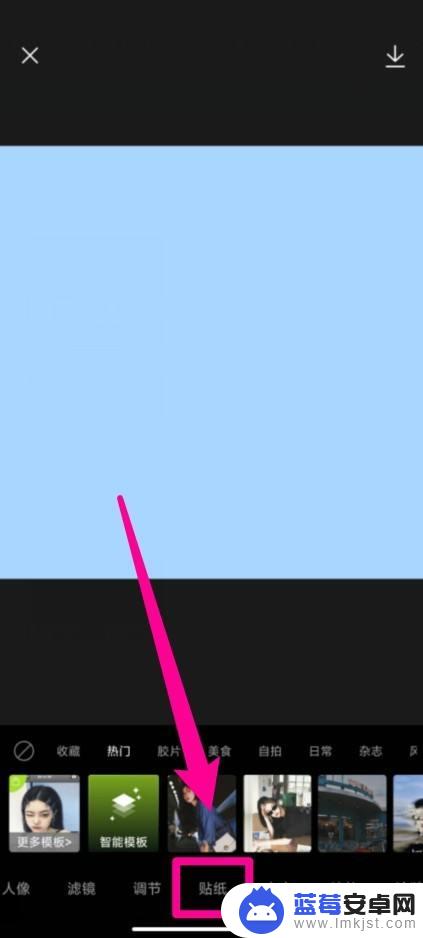
3.导入抠图素材
选择左下角的导入图片,选择需要抠图的图片,导入进来。
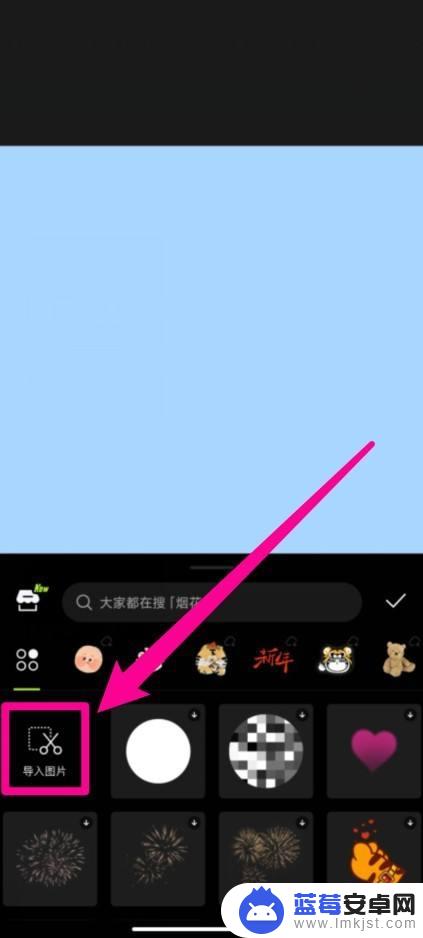
4.完成抠图
点击智能抠图,点击对勾,完成抠图。
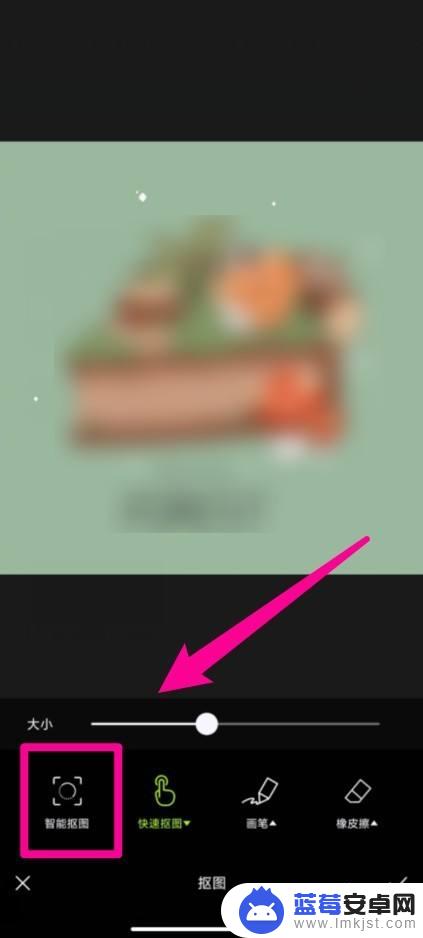
5.保存图片
根据需要调整抠完图的部分,点击右上角的向下箭头。即可保存。
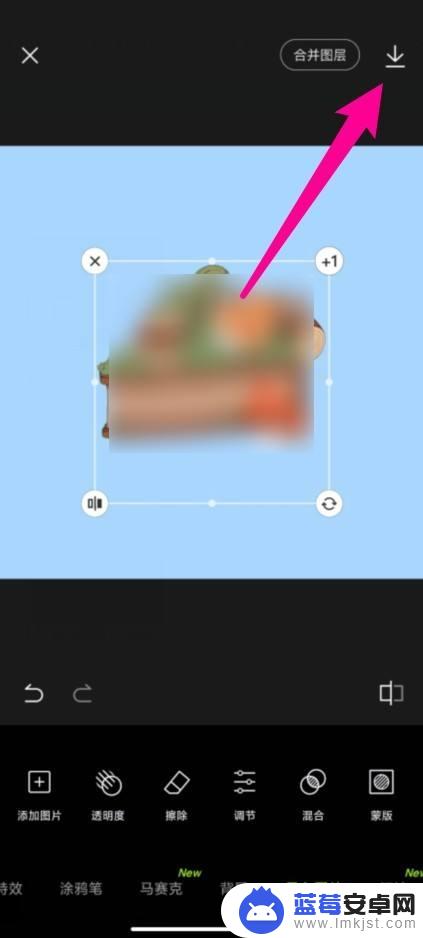
以上就是手机抠图只保存抠出的图醒图的全部内容,有需要的用户可以根据小编的步骤进行操作,希望能对大家有所帮助。












